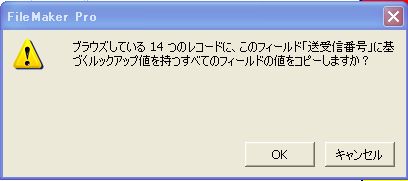入退室管理データの取込(新規生徒の登録/一括取込) |
|
|
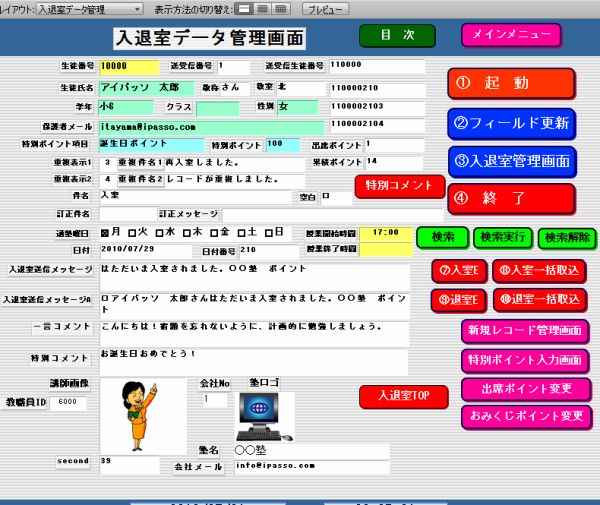 |
②[⑦入室E]をクリックし、[in_new_record.xls]というエクセルのデータを開いてください。各列に次の項目を入力してください。 |
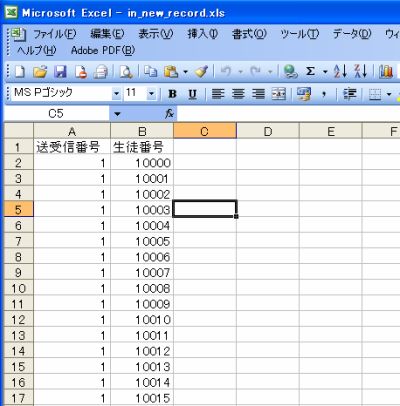 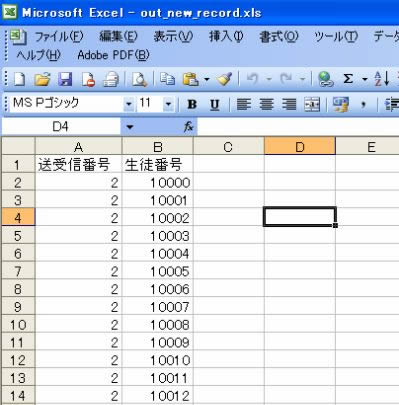 |
③すべて入力できたら、[閉じるボタン]を押して、[上書き保存]してください。 |
⑦同様に[⑩の退室一括取込ボタン]をクリックし、退室用の元データを作ってください。生徒全員の入室用のレコードと退室用のレコードを確認してください。 |
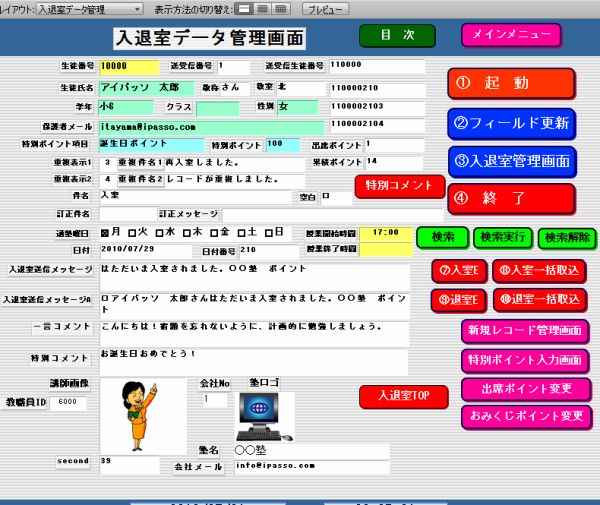 |
■入退室管理データの取込(新規生徒の登録/個人取込) |
①デスクトップに前項目で作ったショートカット[inoutmessage.fp7]をダブルクリックして、ファイルメーカーを起動してください。生徒管理システム・データ管理の[目次]の画面の[入退室メッセージデータ管理]のボタンをクリックし、[入退室メッセージ・データ管理画面]を表示してください。 |
②黄色の[⑤入室レコード作成] ボタンをクリックして下さい。下図のようなダイアログボックスが出ますので、[OK]ボタンをクリックしてください。 |
③新規入室用のレコードが作成されますので、生徒番号の欄に新入生の生徒番号を入力して、[TAB]キーを押してください。これで入室用の新入生の元データができました。 |
④同様に黄色の[⑥退室レコード作成] ボタンをクリックして、生徒番号の欄に新入生の生徒番号を入力して[TAB]キーを押してください。新入生の退室用の元データができました。 |